pada postingan kali ini, kami sengaja akan sekaligus memberikan contoh yang berkelanjutan dengan postingan kita sebelumnya, karena seperti yang sudah sobat semua ketahui bahwa untuk membuat koneksi Ke Database MySql dengan PHP kita membutuhkan beberapa aplikasi atau software yang harus dipersiapkan sebelumnya.


Disini kita memerlukan Web Server yaitu apache dan Databasenya kita gunakan MySql, nah untuk web server dan database nya kita sudah menggunakan aplikasi yang memiliki paket webserver dan database yaitu Xampp, jadi singkatnya kita hanya memerlukanXampp saja.
Selain itu kita juga membutuhkan suatu aplikasi untuk menuliskan source kode atau perintah dalam bahasa pemrograman PHP. dan disini kita menggunakan aplikasi Notepad.
Baik jika sudah mempunyai XAMPP dan Notepad ++ , mari kita langsung ke bahasan utama kita pada postingan kali ini, yaitu Tutorial Cara Membuat Koneksi Ke Database MySql dengan PHP. Berikut adalah langkah-langkahnya.
1. Langkah pertama adalah kita harus membuat database terlebih dulu. kita akan membuat database di MySql. klik link berikut untuk melihat Cara Membuat Database MYSQL di Xampp dengan PhpMyadmin
2. Jika sudah berhasil membuat database selanjutnya kita buka aplikasi Notepad++ untuk menulis source kode yang akan menghubungkan file php dengan database. kemudian silahkan copy kode dibawah ini pada notepad++ sobat.
File PHP yang menggunakan Variabel
Keterangan :
- Variabel $host Anda isi dengan ‘localhost’.
- Variabel $user Anda isi sesuai dengan nama user database yang akan Anda gunakan.
- Variabel $password Anda isi sesuai dengan password user database yang akan Anda gunakan. (disini saya tidak menggunakn password jadi saya kosongkan)
- Variabel $database silahkan diisi sesuai dengan nama database yang akan Anda gunakan.
- mysql_connect($host, $user, $password); --> Script ini berfungsi untuk mengkoneksikan php ke server database MySql.
- mysql_select_db($database) ; --> Script ini berfungsi untuk mengkoneksikan php ke database yang sudah kita buat sebelumnya
selain menggunakan script koneksi.php diatas kita juga bisa mempersingkat penulisan script menjadi seperti dibawah ini, sebenarnya fungsinya sama saja kok. terserah sobat nyaman menggunakan script yang mana. hehe
3. Setelah memasukkan kode diatas pada notepad++, langkah selanjutnya kita harus menyimpan script tersebut dalam htdocs , buat folder baru dengan nama latihan. lalu save file koneksi tadi dengan nama koneksi.php
4. Sampai sini kita telah berhasil membuat koneksi php ke database mysql, langkah terakhir yaitu untuk mengecek apakah php dan database sudah benar-benar terhubung/terkoneksikan atau belum.
Caranya kita buka browser (Chrome, IE, Mozilla Firefox dll). kemudian ketikkan http://localhost/latihan/koneksi.php jika tidak ada pesan error berarti kita telah berhasil mengkoneksikan php ke database.
Tetapi jika sobat ingin melihat atau mengecek berhasil atau tidaknya koneksi yang sudah kita buat dengan menambahkan komentar atau keterangan. kita bisa menambahkan Variabel dan kondisi pada script php diatas, misalnya menggunakan IF.
Berikut Contohnya :
Kemudian tampilan pada browser akan ada keterangan seperti ini sobat :
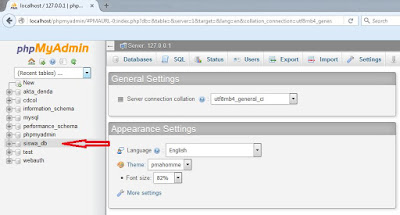







0 comments:
Post a Comment